
Menambah bagian lagu di GarageBand untuk iPad
Banyak lagu diatur dalam bagian seperti intro, bait, dan chorus. Biasanya tiap bagian memiliki panjang delapan bar, atau kelipatan delapan. Saat Anda membuat lagu GarageBand, lagu berisi satu bagian berulang. Anda dapat menambah lebih banyak bagian, mengatur durasi bagian, dan memutar ulang satu bagian atau semua bagian.
Saat Anda mengetuk tombol Bagian Lagu, tampilan Track berubah untuk menampilkan semua bagian lagu yang ada, dan penggaris menampilkan huruf dari tiap bagian di awal bagian tersebut.
Membuka kontrol bagian lagu
Ketuk tombol Bagian Lagu
 di tepi kanan penggaris.
di tepi kanan penggaris.
Menambah bagian lagu
Buka kontrol bagian lagu, lalu ketuk Tambah.
Bagian baru dan kosong ditambahkan setelah bagian terakhir.
Ketuk di mana pun di tampilan Track untuk menutup kontrol bagian lagu.
Menambah salinan bagian
Buka kontrol bagian lagu, pilih bagian yang ingin disalin, lalu ketuk Duplikatkan.
Penyalinan ditambahkan setelah bagian terakhir.
Ketuk di mana pun di tampilan Track untuk menutup kontrol bagian lagu.
Mengatur bagian agar pas dengan durasi rekaman Anda secara otomatis
Saat Anda merekam Instrumen Sentuh, durasi bagian akan menentukan durasi rekaman. Namun, Anda dapat mengatur bagian agar pas dengan durasi rekaman Anda secara otomatis. Ini bermanfaat saat Anda merekam sesuatu dengan durasi yang belum pasti (seperti penampilan yang diimprovisasi atau ucapan), atau saat Anda mengimpor file audio atau MIDI ke lagu Anda.
Buka kontrol bagian lagu.
Ketuk tombol Inspektur
 di sebelah nama bagian. Jika Anda memiliki lebih dari satu bagian, ketuk tombol Inspektur di samping bagian terakhir.
di sebelah nama bagian. Jika Anda memiliki lebih dari satu bagian, ketuk tombol Inspektur di samping bagian terakhir.Ketuk pengalih Otomatis untuk menyalakannya.
Ketuk di mana pun di tampilan Track untuk menutup kontrol bagian lagu.
Mengubah durasi bagian
Buka kontrol bagian lagu.
Ketuk tombol Inspektur
 di sebelah nama bagian.
di sebelah nama bagian.Jika bagian diatur ke Otomatis, ketuk pengalih Otomatis untuk mematikan.
Ketuk tanda panah ke bawah atau ke atas di sebelah Manual untuk memperpanjang atau memperpendek bagian secara bertahap dengan bar. Anda dapat menggesek secara vertikal untuk mengubahnya dalam tahap yang lebih besar.
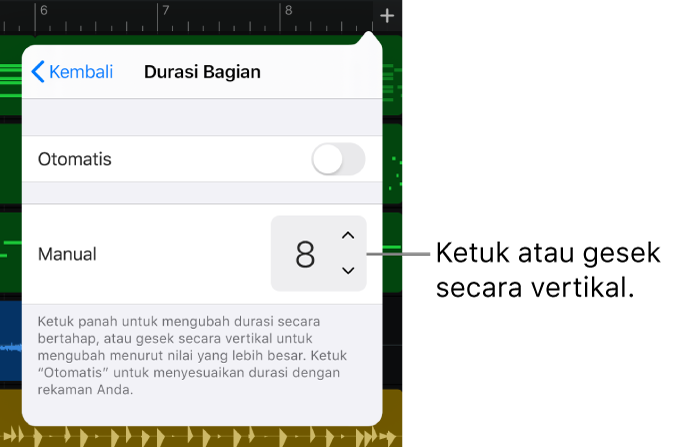
Ketuk di mana pun di tampilan Track untuk menutup kontrol bagian lagu.
Saat Anda memperpendek bagian, bidang yang diperpanjang yang melampaui akhir bagian akan diperpendek. Saat Anda memperpanjang bagian, semua bidang yang diperpanjang dari awal hingga akhir bagian sekarang berputar ke akhir baru dari bagian. Bagian dapat terdiri dari beberapa bar, dan panjang keseluruhan lagu dapat mencapai hingga 2000 bar.
Memutar bagian yang berbeda
Buka kontrol bagian lagu, lalu pilih bagian yang ingin diputar. Untuk memutar semua bagian dalam lagu, pilih Semua Bagian.
Tampilan Track berubah untuk menampilkan bagian, dan penggaris menampilkan jumlah bar untuk bagian tersebut.
Di tampilan Track, Anda juga dapat beralih di antara bagian-bagian lagu yang berdekatan dengan menggesek ke kiri atau kanan hingga bagian berikutnya terlihat.
Jika Anda mengatur nilai kuantisasi atau transposisi yang berbeda untuk track di bagian yang berbeda, nilai kuantisasi atau transposisi untuk track tersebut muncul sebagai Beberapa saat Anda memilih Semua Bagian.
Ketuk di mana pun di tampilan Track untuk menutup kontrol bagian lagu.
Untuk memutar bagian saat ini atau bagian lain, ketuk tombol Putar
 di bar kontrol.
di bar kontrol.
Mengubah urutan bagian
Buka kontrol bagian lagu, lalu ketuk Edit.
Seret bagian ke atas atau bawah daftar dengan pengendali di tepi kanannya.
Saat Anda selesai, ketuk Selesai.
Ketuk di mana pun di tampilan Track untuk menutup kontrol bagian lagu.
Memperpanjang bidang melalui beberapa bagian
Buka kontrol bagian lagu, lalu ketuk Semua Bagian.
Ketuk di mana pun di tampilan Track untuk menutup kontrol bagian lagu.
Pindah, ubah ukuran, atau putar bidang untuk memperpanjang melalui beberapa bagian. Anda juga dapat merekam bidang baru melalui banyak bagian.
Menghapus bagian
Buka kontrol bagian lagu, lalu ketuk Edit.
Ketuk lingkaran merah ke kiri bagian yang ingin dihapus.
Jika lagu hanya memiliki satu bagian, bagian tersebut tidak dapat dihapus.
Ketuk di mana pun di tampilan Track untuk menutup kontrol bagian lagu.
Mengatur bagian pertama lagu baru untuk menyesuaikan panjang rekaman Anda
Secara default, panjang bagian pertama lagu baru adalah 8 bar. Anda dapat mengatur panjang bagian pertama lagu baru ke Otomatis, di mana bagian tersebut akan menyesuaikan panjang rekaman Anda.
Di layar Utama, ketuk Pengaturan.
Di app Pengaturan, gulir ke bawah, lalu ketuk GarageBand.
Ketuk pengalih Durasi Rekaman Otomatis.